Pracujesz obecnie na Macu lub Linuksie (np. Ubuntu), ale planujesz zainstalować Windowsa? Zobacz, jak stworzyć bootowalny pendrive z Windowsem w systemach macOS i Linux.

Jeśli nie posiadasz płyty DVD z instalatorem Windowsa, to najprostszym sposobem na zainstalowanie systemu od zera jest pobranie obrazu ISO z Windowsem i stworzenie tzw. bootowalnego pendrive’a. Dzięki temu będziesz mógł zainstalować Windowsa bezpośrednio z pendrive’a.
Tworzenie takiego instalatora z poziomu Windowsa jest proste (np. za pomocą programu Rufus), ale jak to zrobić, gdy masz dostęp tylko do systemu macOS lub Linux? Pobranie obrazu ISO z systemem Windows możliwe jest nawet przez stronę internetową, ale stworzenie bootowalnego pendrive’a na Linuksie lub Macu może być problematyczne. Poniżej pokazujemy, jak to zrobić w obu systemach.
1. Tworzenie bootowalnego pendrive’a w systemach macOS (dawniej OS X)
W komputerach Apple jest ten plus, że odpowiednie narzędzie jest już wbudowane w system. Wszystko dzięki temu, że Apple umożliwia doinstalowanie Windowsa do Maca jako drugi system. Wykorzystamy więc to narzędzie do stworzenia bootowalnego pendrive’a z Windowsem.
Uruchom aplikację „Asystent Boot Camp” z listy programów. Wyświetli się takie okno, jak poniżej.
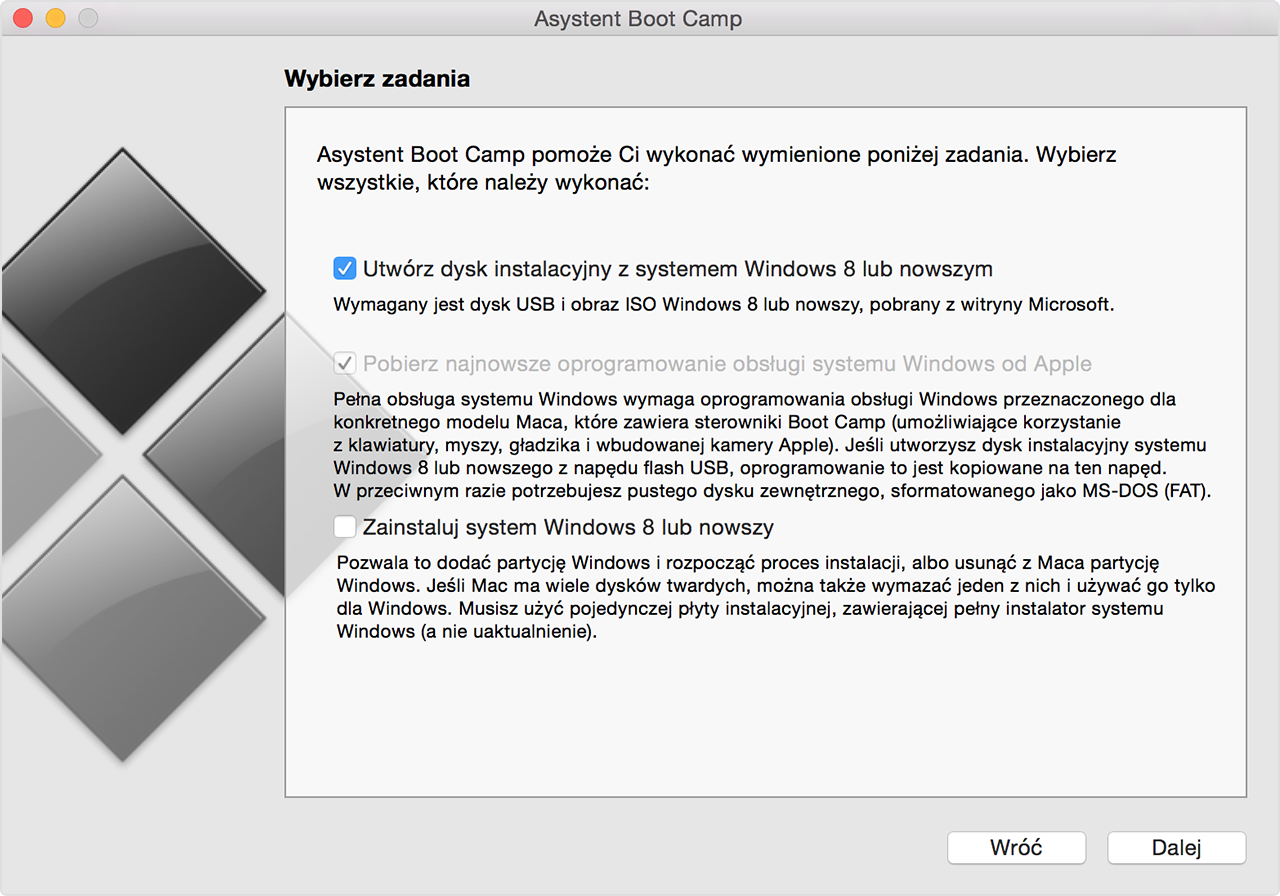
Musisz wybrać, co chcesz zrobić. Nas interesuje ta pierwsza opcja, czyli „Utwórz dysk instalacyjny z systemem Windows 8 lub nowszym”. Zaznacz to pole, a następnie kliknij „Dalej”.
W kolejnym kroku musisz wybrać obraz ISO z systemem Microsoft Windows, a następnie wskazać z listy urządzeń podłączonego pendrive’a na USB. Wszystkie dane na pendrive zostaną wykasowane i zastąpione zawartością z instalatora Windows.
Po wykonaniu czynności możesz użyć tego pendrive’a do zainstalowania systemu Windows w dowolnym komputerze.
2. Tworzenie bootowalnego pendrive’a w systemach Linux
W Linuksie wykorzystamy program WoeUSB, który pozwala tworzyć bootowalny pendrive z Windowsem na podstawie obrazu ISO. Najpierw musisz zainstalować WoeUSB, co może różnić się w zależności od posiadanej dystrybucji Linuksa.
-
Instalacja WoeUSB w Ubuntu
Jeśli masz dystybucję Linuksa opartą na Ubuntu, to możesz skorzystać z serwisu PKGs.org, w którym znajdziesz gotowy instalator aplikacji WoeUSB. Wejdź na powyższą stronę PKGS, a następnie w wyszukiwarce na samej górze wpisz WoeUSB.
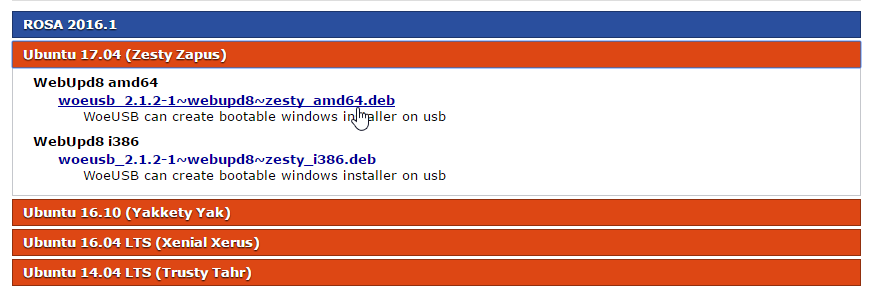
Po wyszukaniu dostępnych pakietów wyświetlą się gotowe paczki dla Ubuntu 14.04, 16.04, 16.10, 17.04. Po rozwinięciu wybranej dystrybucji możesz wybrać wersję 64-bitową lub 32-bitową programu. Ściągnij plik .deb i uruchom go, aby zainstalować.
-
Instalacja WoeUSB w openSuse
Jeśli masz openSuse, to po prostu wejdź w link do instalacji WoeUSB jednym kliknięciem. Wybierz na liście openSuse, a następnie potwierdź zainstalowanie programu za pomocą wybranej metody.
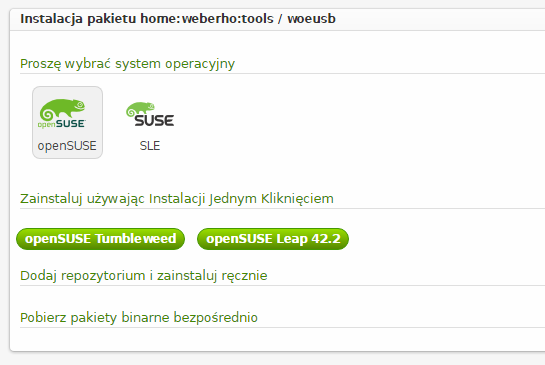
-
Tworzenie bootowalnego pendrive’a za pomocą WoeUSB
Za pomocą wyszukiwarki zainstalowanych programów znajdź WoeUSB i uruchom z listy aplikacji. Pojawi się niewielkie, proste okienko, w którym musisz wskazać pendrive’a oraz obraz ISO z Windowsem.
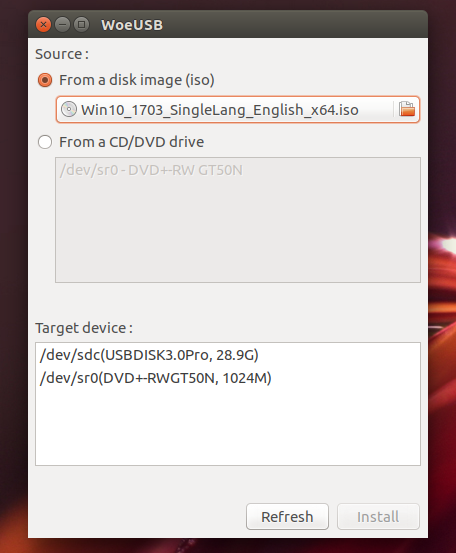
W sekcji „Source” zaznacz pole „From a disk image”, a następnie kliknij w ikonę strzałki / folderu i wskaż obraz ISO z Windowsem, na podstawie którego chcesz stworzyć bootowalny pendrive. Następnie w polu „Target device” wyświetli się lista podłączonych urządzeń przenośnych. Wskaż tu swojego pendrive’a, zaznaczając go na liście. Kliknij „Install”, aby rozpocząć tworzenie bootowalnego pendrive’a.
